【ElasticSearch】 一、Elasticsearch 学习
目录
一、Elasticsearch 介绍
二、Elasticsearch 安装
2.1 镜像下载和容器安装
2.2 开启远程连接
2.3 错误处理
2.3.1 调整单进程允许打开的最大文件个数
2.3.2 修改单进程允许的最大虚拟内存大小
2.3.3 修改 elasticsearch 运行的内存
2.4 测试
一、Elasticsearch 介绍
二、Elasticsearch 安装
2.1 镜像下载和容器安装
# 镜像下载docker pull elasticsearch:5.6.8# 安装 elasticsearch 容器docker run -di --name=tom_elasticsearch -p 9200:9200 -p 9300:9300 elasticsearch5.6.8# 9200 端口为 Web 管理平台端口# 9300 端口为服务默认端口
2.2 开启远程连接
elasticsearch 从 5 版本之后默认不开启远程连接,如果直接连接会报:

需要修改es配置开启远程连接:
# 登录容器docker exec -it tom_elasticsearch /bin/bash# 在 elasticsearch 目录下,进入 config 文件夹cd config# 编辑配置文件vim elasticsearch.yml

# 重启容器docker restart tom_elasticsearch
2.3 错误处理
由于 elasticsearch 占用系统资源较大,可能无法顺利启动。需要根据实际情况调整系统允许的最大文件个数,以及单进程允许的最大虚拟内存大小。
2.3.1 调整单进程允许打开的最大文件个数
# 打开配置文件vim /etc/security/limits.conf# 末尾增加配置* soft nofile 65536* hard nofile 65536
2.3.2 修改单进程允许的最大虚拟内存大小
# 进入配置目录vim /etc/sysctl.conf# 修改参数vm.max_map_count=655360# 立马生效sysctl -p# 重启虚拟机reboot

2.3.3 修改 elasticsearch 运行的内存
# 进入容器docker exec -it tom_elasticsearch /bin/bash# 修改文件vim /etc/elasticsearch/jvm.options# xms 为jvm启动时分配的内存,比如-Xms200m,表示分配200M# xmx 为jvm运行过程中分配的最大内存,比如-Xms500m,表示jvm进程最多只能够占用500M内存

2.4 测试
# 浏览器访问192.168.234.135:9200




























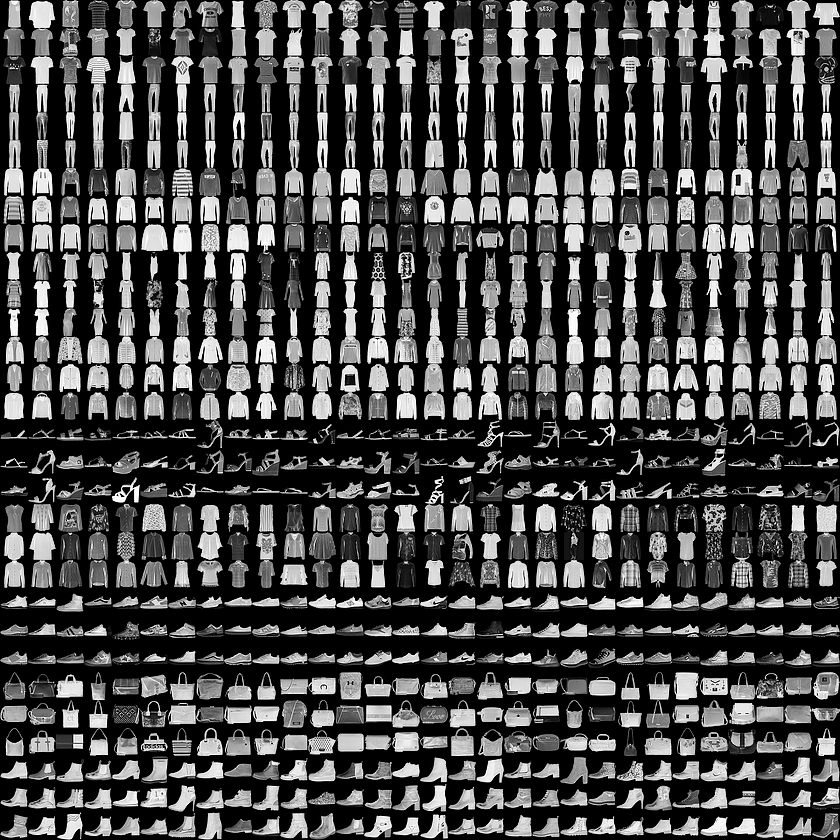
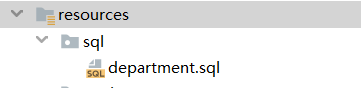

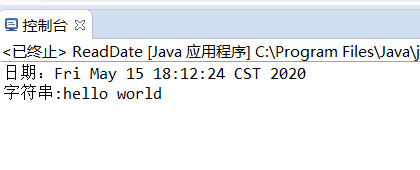




还没有评论,来说两句吧...